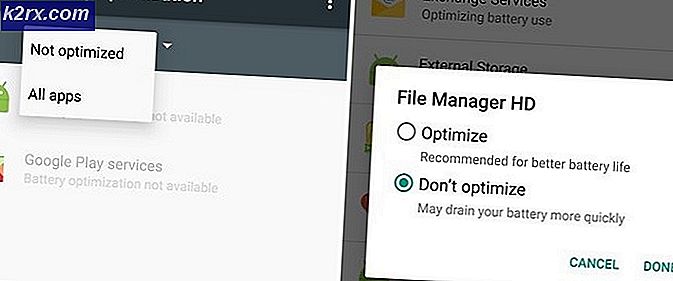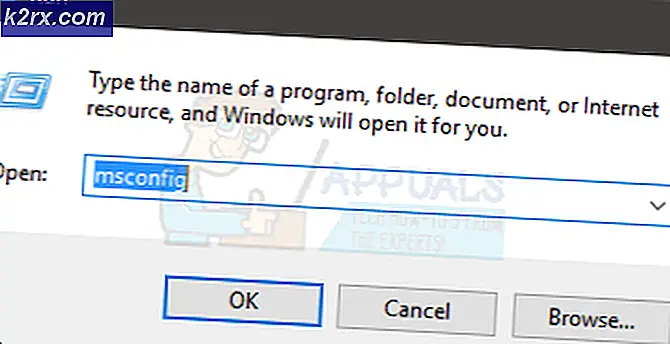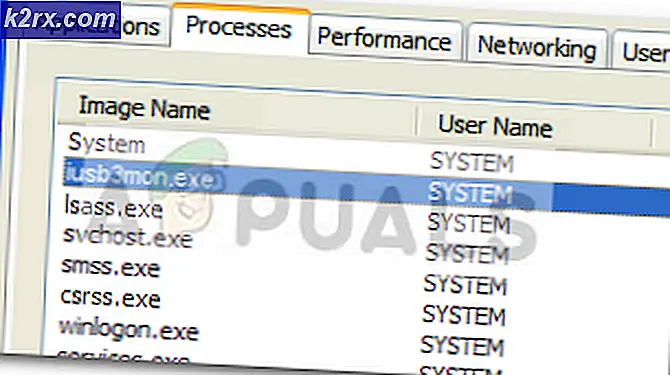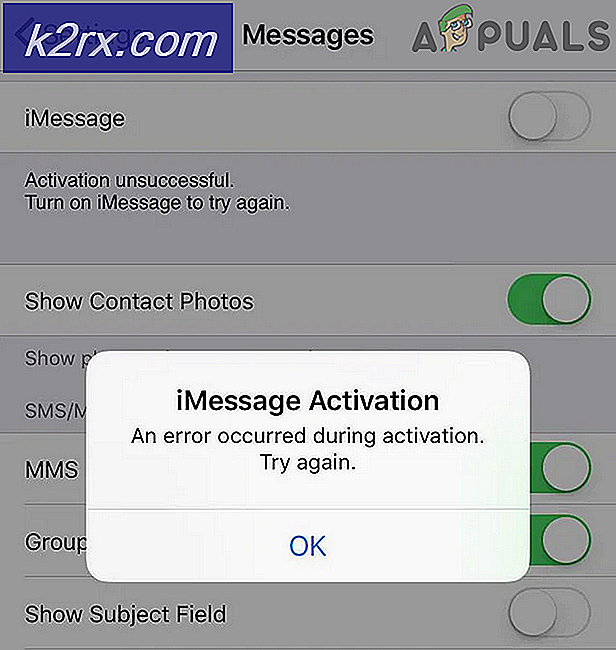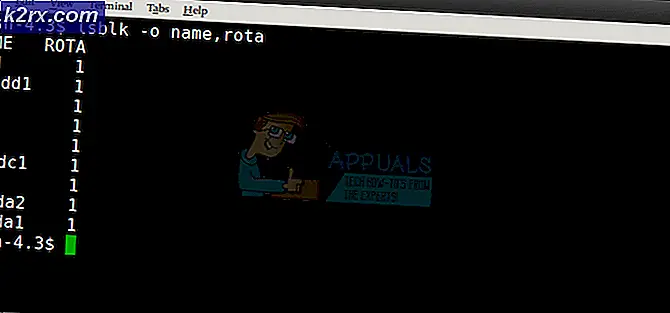Buhar Oyunlarını Başka Bir Bilgisayara Nasıl Aktarılır
PC'nizi yükseltirken, mevcut Steam'inizi silmek ve tüm oyunları sıfırdan yeniden yüklemek gerekmez. Mevcut farklı yöntemlerle oyunlarınızı başka bir bilgisayara aktarabilirsiniz.
Çözüm: Resmi Steam yöntemini kullanma (istemci yeniden yükleniyor)
Lütfen bu yönteme başlamadan önce Steam bilgilerinizi elinizde bulundurduğunuzdan emin olun. Şifrenizle ilgili herhangi bir sorun olduğunda, Steam'in herhangi bir e-posta adresinize bağlı olup olmadığını iki kez kontrol etmenizi öneririz. Ayrıca, karşılaşabileceğiniz olası sorunlar nedeniyle Steam'i harici bir sabit sürücüye yüklememenizi öneririz.
Adım 1: Oyun dosyalarını yedekleme
Steam'i yeni PC'nize taşımaya başlamadan önce, Steam oyunlarınızın her birini yedekleyeceğiz. Kurulumda bir sorun olursa, indirdiğiniz oyunları her zaman geri yükleyebiliriz.
Akılda tutulması gereken bir başka nokta da, birçok oyunun üçüncü parti uygulamaları / indiricileri kullanmasıdır. Steam'in yedekleme özelliği ile çalışmazlar. Bu oyunlar MMO oyunlarının yanı sıra oynamak için ücretsiz üçüncü parti içerir. Sadece Steam üzerinden tamamen indirilen, yüklenen ve yamalanan oyunlar yedekleme özelliğini doğru şekilde kullanabilir.
Steam tarafından oluşturulan yedekleme, özel haritalarınızı, kayıtlı oyunlarınızı veya yapılandırma dosyalarınızı içermez. Onları yedeklemek için Steam dizininize ( C: \ Program Files \ Steam \ SteamApps \ common \ ) göz atmanız ve bu klasörlerdeki dosyaları kopyalamanız gerekir:
/ cfg / (Yapılandırma dosyaları)
/ downloads / (Bu, çok oyunculu oyunlarda kullanılan özel içeriği içerir)
/ maps / (Çok oyunculu oyunlarda indirilen özel haritalar burada bulunur)
/ materials / (Bu, özel derileri ve hatta dokuları içerir)
/ SAVE / (Bu oyuncuya tek oyuncunuzun kaydedilmiş oyunlarını bulursun.
Bu dosyaları kopyaladıktan sonra, yedeklemeyi geri yükledikten sonra, karşılık gelen klasörlerinize yeniden yapıştırmanız gerekir.
- Steam istemcinizi açın ve Kütüphane bölümüne gidin. İşte tüm oyunlarınız listeleniyor.
- Yedeklemek istediğiniz oyuna sağ tıklayın ve Yedekleme oyun dosyalarını seçin .
- Bir sonraki pencerede, yedeklemek istediğiniz tüm oyunları seçin.
- Şimdi yedeğinizi depolamak istediğiniz yere yönlendirileceksiniz. Dosyalara kolayca erişebileceğiniz ve bunları harici depolama biriminize kopyalayabileceğiniz bir yer seçmelisiniz.
- Şimdi CD size CD kopyalarını veya DVD'lerini yapmak isteyip istemediğinizi soracaktır. Harici bir sabit sürücünüz veya USB'niz varsa, DVD'yi kullanmanız önerilir.
- Yedeklemeniz tamamlandıktan sonra, seçtiğiniz konuma göz atın ve tüm dosyaları harici depolama biriminize kopyalayın. Çözümün 2. adımı ile devam edin.
2. Adım: Steam dosyalarını yeniden konumlandırma
Bir şeylerin yanlış gitmesi durumunda tüm oyunları yedeklediğimizden, Steam'inizi başka bir bilgisayara taşımakla devam edebiliriz.
- Windows + R düğmesine basın ve diyalog kutusuna taskmgr yazın . Bu görev yöneticisi getirecektir.
- Steam Client Bootstrapper'dan başlayarak tüm Steam ile ilgili işlemleri sonlandırın .
- Tüm işlemler sonlandırıldığında, Steam rehberinize göz atın. Varsayılan konum ( C: \ Program Files \ Steam ).
- Aşağıdaki dosyaları ve klasörleri bulun:
SteamApps (Klasör)
Userdata (Klasör)
Steam.exe (Uygulama)
- Yukarıda listelenen dosyalar / klasörler dışında, diğerlerini silin .
- Bu klasörleri / dosyaları harici bir depoya kopyalayın ve bunları Steam'i kurmak istediğiniz yeni bilgisayara taşıyın.
- Yönetici ayrıcalıkları kullanarak Steam'i başlatın ve kimlik bilgilerinizi kullanarak giriş yapın.
Şimdi müşteri gelmeden önce Steam kısaca güncellenecektir. Şimdi Steam'i kullanmaya hazır olmadan oyun önbelleğini doğrulamamız gerekiyor.
- Kütüphane bölümüne gidin ve oyuna sağ tıklayın.
- Özellikler'i tıklayın ve Yerel Dosyaları seçin
- Oyun Dosyalarının Bütünlüğünü Doğrula düğmesini tıklayın ve Steam oyunu birkaç dakika içinde doğrulayacaktır.
- Oyun dosyaları doğrulandıktan sonra, istediğiniz oyunu oynamakta özgürsünüz.
Bir hatayla karşılaşırsanız ne yapmalısınız?
Hareketli işlem bazı teknik sorunlardan dolayı bir engelle karşılaştıysa, Steam'den bir hatayla karşılaşabilirsiniz. Endişelenmenize gerek yok, sadece aşağıda listelenen adımları takip edin ve hiçbir zaman oyuna geri döneceksiniz. Öncelikle tekrar kurmadan önce Steam'i tamamen kaldırmamız gerekiyor. Steam'i kaldırmanın iki yolu vardır, bunu kontrol panelinden kaldırabilir veya kayıt defterini değiştirerek kaldırabilirsiniz.
PRO TIP: Sorun bilgisayarınız veya dizüstü bilgisayar / dizüstü bilgisayar ile yapılmışsa, depoları tarayabilen ve bozuk ve eksik dosyaları değiştirebilen Reimage Plus Yazılımı'nı kullanmayı denemeniz gerekir. Bu, çoğu durumda, sorunun sistem bozulmasından kaynaklandığı yerlerde çalışır. Reimage Plus'ı tıklayarak buraya tıklayarak indirebilirsiniz.Kontrol panelinden çıkarmayı denemeniz tavsiye edilir. Bazı hatalar varsa, kayıt defterini değiştirme yöntemini takip edebilirsiniz.
Denetim Masası'ndan Kaldırma
- Windows + R düğmesine basın ve diyalog kutusuna taskmgr yazın . Bu görev yöneticisi getirecektir.
- Steam Client Bootstrapper'dan başlayarak tüm Steam ile ilgili işlemleri sonlandırın .
- Daha önceki adımlarda yaptığımız gibi Steam rehberinize göz atın.
- SteamApps klasörünü masaüstünüze veya başka bir erişilebilir konuma taşıyın ve Steam dizininden silin.
- Şimdi kontrol panelini kullanarak Steam'i kaldıracağız. Çalıştır penceresini getirmek için Windows + R tuşlarına basın. İletişim kutusundaki kontrol panelini yazın ve Tamam'a basın.
- Kontrol panelini açtıktan sonra, Programlar sekmesi altında görülen bir programı kaldır öğesini seçin.
- Seçenekler listesinden Steam'i seçin ve kaldırın .
- Kaldırma işlemini tamamlamak için Son'a basın.
Elle kaldırılıyor
Kayıt defterine baktığımızda, diğer kayıtlara müdahale etmemeye özen göstermeliyiz. Bunu yapmak PC'nizde büyük teknik sorunlara yol açabilir. Daima adımları dikkatli bir şekilde takip edin ve sadece belirtilenleri yapın.
- Steam rehberinize gidin. Oyun dosyalarını ileride kullanmak üzere kaydetmek isterseniz Steamapps klasörünü kopyalayabilirsiniz.
- Dizininizdeki tüm Steam dosyalarını silin .
- Windows + R düğmesine basın ve iletişim kutusunda regedit yazın . Bu kayıt defteri düzenleyicisini getirir.
- 32 bit bilgisayarlar için şuraya gidin: HKEY_LOCAL_MACHINE \ SOFTWARE \ Valve \
Valfe sağ tıklayın ve silme seçeneğini seçin.
64 bit bilgisayarlar için şuraya gidin: HKEY_LOCAL_MACHINE \ SOFTWARE \ Wow6432Node \ Valve \
Valfe sağ tıklayın ve silme seçeneğini seçin.
- Şuraya gidin: HKEY_CURRENT_USER \ Software \ Valve \ Steam
Steam'i sağ tıklayın ve sil tuşuna basın.
- Kayıt defteri düzenleyicinizi kapatın.
Buhar Kurulumu
Steam'i tekrar kaldırdığımızdan, kurulum işlemini başlatabiliriz. Steam yükleme dosyalarını buradan alabilirsiniz. Şimdi Buhar Yükle'ye tıklayın. Bilgisayarınız gerekli dosyaları indirir ve açtıktan sonra, seçmek istediğiniz kurulum yerini isteyin.
Oyunlarınızı yukarıda listelenen yöntemle yedeklediyseniz, oyunların tekrar indirilmesini önlemek için bunları geri yükleyebilirsiniz.
- Steam istemcisini açın ve sol üst köşede, Steam'i yazan düğmeye tıklayın.
- Açılır menüden, Yedekle ve oyunları geri yükle'yi seçen seçeneği tıklayın.
- Şimdi iki seçenek verilecek. Bir önceki yedeklemeyi geri yükle yazanı seçin.
- Steam, mevcut yedeklemenin bulunduğu dizine göz atmanızı isteyecektir. Yedeklemeyi işaretledikten sonra, oyunu otomatik olarak algılar ve yedeklemeyi geri yüklemeye başlar. Steam'in, yükleme işlemini tamamlamak için önemsiz dosya ve klasörleri indirebileceğini unutmayın. İyi çalışan bir internet bağlantınız olması tavsiye edilir.
PRO TIP: Sorun bilgisayarınız veya dizüstü bilgisayar / dizüstü bilgisayar ile yapılmışsa, depoları tarayabilen ve bozuk ve eksik dosyaları değiştirebilen Reimage Plus Yazılımı'nı kullanmayı denemeniz gerekir. Bu, çoğu durumda, sorunun sistem bozulmasından kaynaklandığı yerlerde çalışır. Reimage Plus'ı tıklayarak buraya tıklayarak indirebilirsiniz.